كورس يوتيوب كامل: إنشاء متجر ووردبريس احترافي وربطه بوابة دفع والشحن تلقائيًا بواسطة أوتو – خطوة بخطوة Woocommerce
إذا كنت ترغب في إنشاء متجر ووردبريس لبيع المنتجات أو الكورسات التعليمية، إليك هذا المقال التفصيلي الذي يوضح لك كل خطوة من البداية حتى النهاية، بما في ذلك الروابط والمصادر التي ستساعدك في كل مرحلة. سنتناول كيفية اختيار الاستضافة، تثبيت ووردبريس، إضافة المنتجات، استخدام WooCommerce، وتصميم الشعار، بل وأكثر من ذلك.
✅ بداية من هنا:
للبدء في بناء متجر ووردبريس لبيع منتجاتك أو الكورسات التعليمية، يمكنك استخدام الرابط التالي للحصول على خصم ونطاق مجاني: ➡ ابدأ الآن مع كوبون Nology للحصول على خصم ونطاق مجاني
1. أفضل وأرخص طريقة لشراء استضافة ونطاق
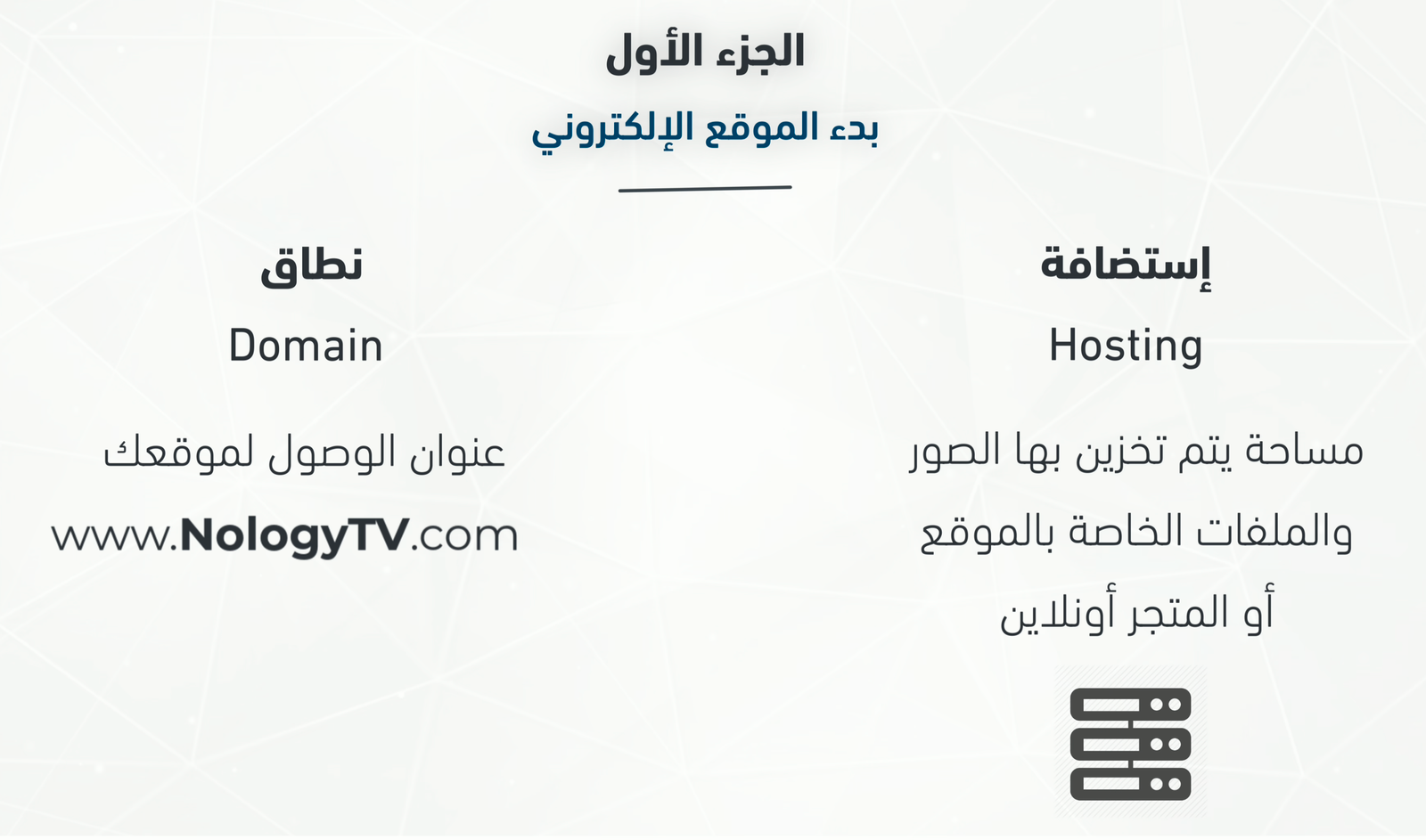
قبل البدء في بناء الموقع، يجب عليك أولاً شراء استضافة ونطاق لمتجرك الإلكتروني. من الضروري اختيار استضافة موثوقة تدعم ووردبريس بشكل جيد وتوفر لك أداءً سريعًا وأمانًا للموقع. هناك العديد من الشركات التي تقدم استضافة بأسعار معقولة، مع نطاق مجاني لفترة محدودة.
➡ قم بشراء استضافة ونطاق مع كوبون Nology للحصول على خصم
وايضاً:
♦ مواقع تساعدك على اختيار اسم النطاق المناسب Domain Name Generator ➡ رابط المقالة هنا
2. طريقة تثبيت ووردبريس على الاستضافة
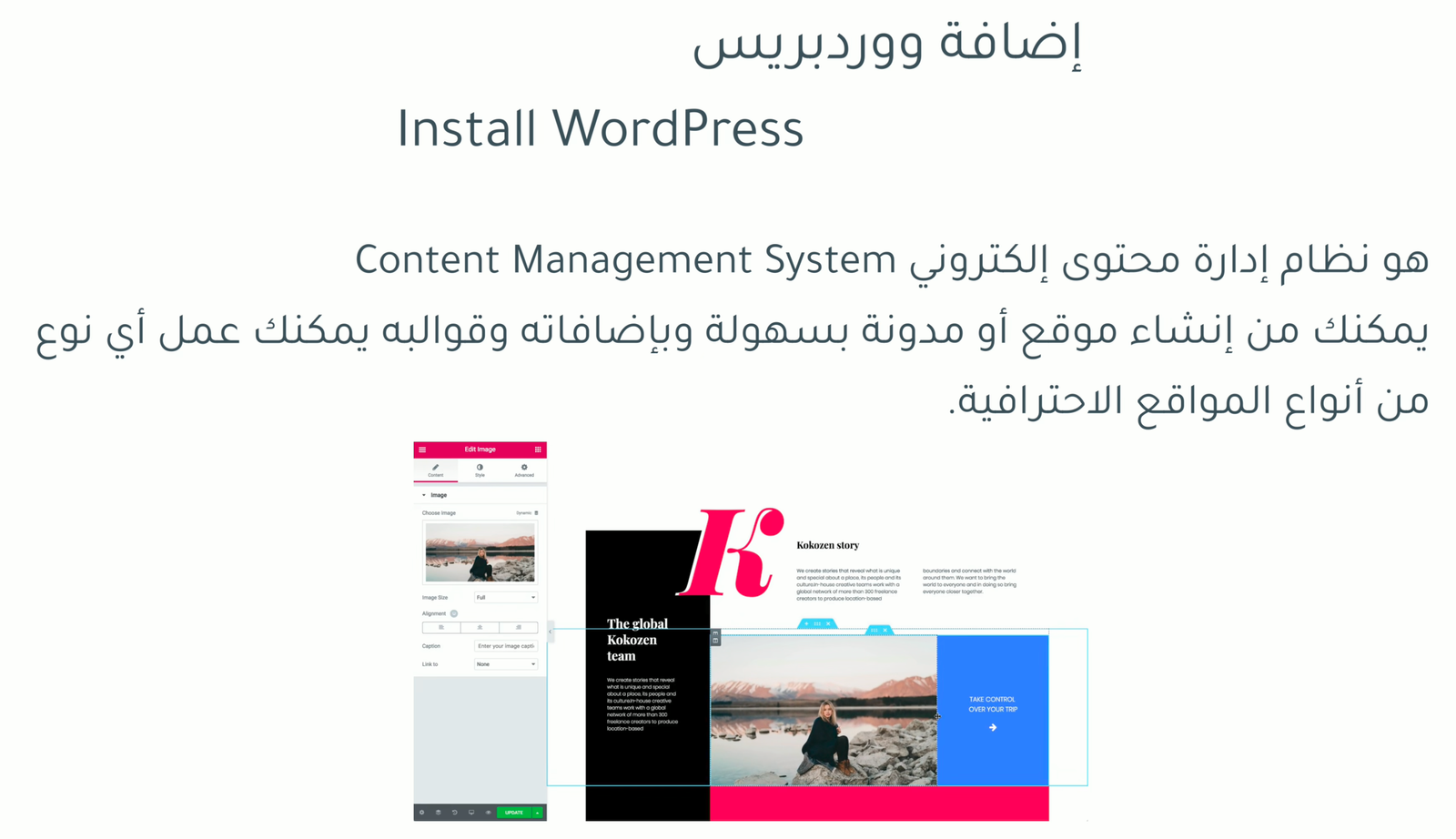
لتثبيت ووردبريس على الاستضافة، بعد شراء الاستضافة والنطاق، قم بالدخول إلى لوحة التحكم cPanel الخاصة بك، حيث يمكنك العثور على خيار “تثبيت ووردبريس بنقرة واحدة”. معظم شركات الاستضافة توفر هذه الخدمة لتسهيل عملية التثبيت.
خطوات التثبيت:
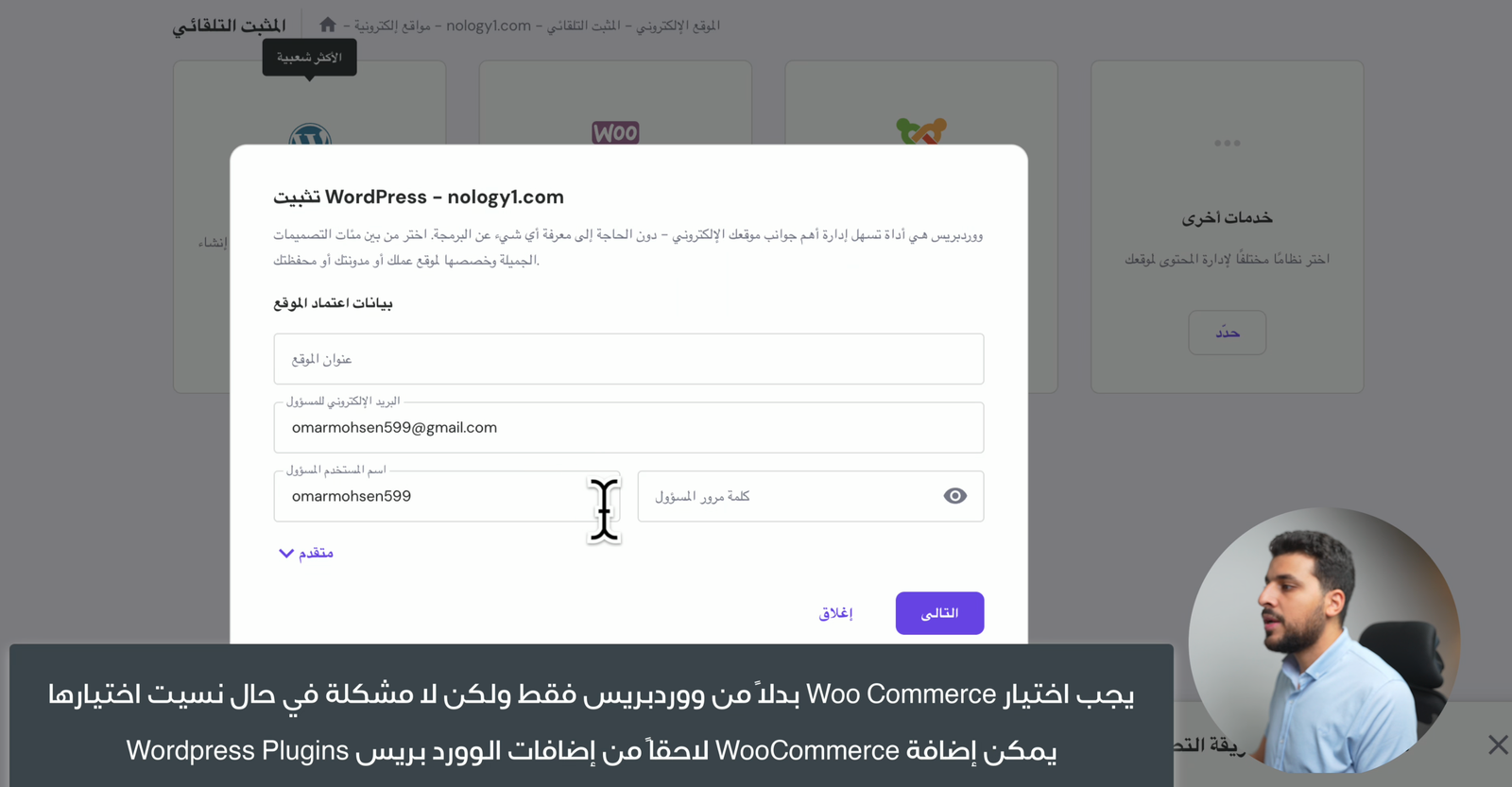
- قم بتسجيل الدخول إلى Hpanel.
- اختر “المثبت التلقائي ثم إضافة ووردبريس مع ووكومريس”.
- اختر النطاق الذي ترغب في ربطه بالموقع.
- املأ التفاصيل المطلوبة واضغط على “تثبيت”.
3. تأكد من أن موقعك آمن (SSL)
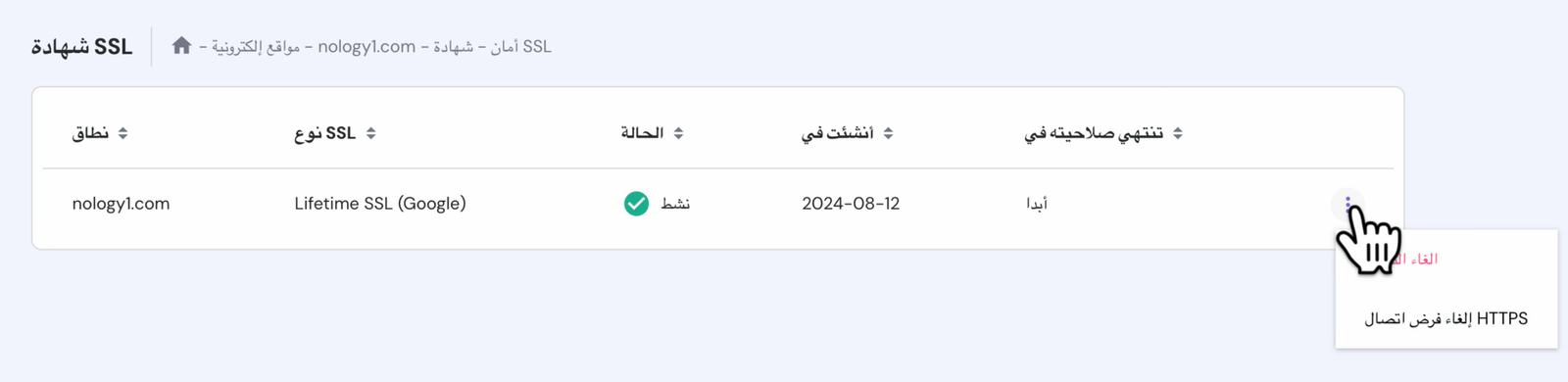
من الضروري أن يتم تأمين موقعك باستخدام شهادة SSL. هذه الشهادة تجعل بيانات العملاء مشفرة وتزيد من ثقة الزوار في موقعك، مما يساعد في تحسين ترتيبك في محركات البحث. يمكنك الحصول على SSL من شركات الاستضافة، حيث يتوفر غالبًا بشكل مجاني.
4. شراء قالب احترافي لمتجر ووردبريس
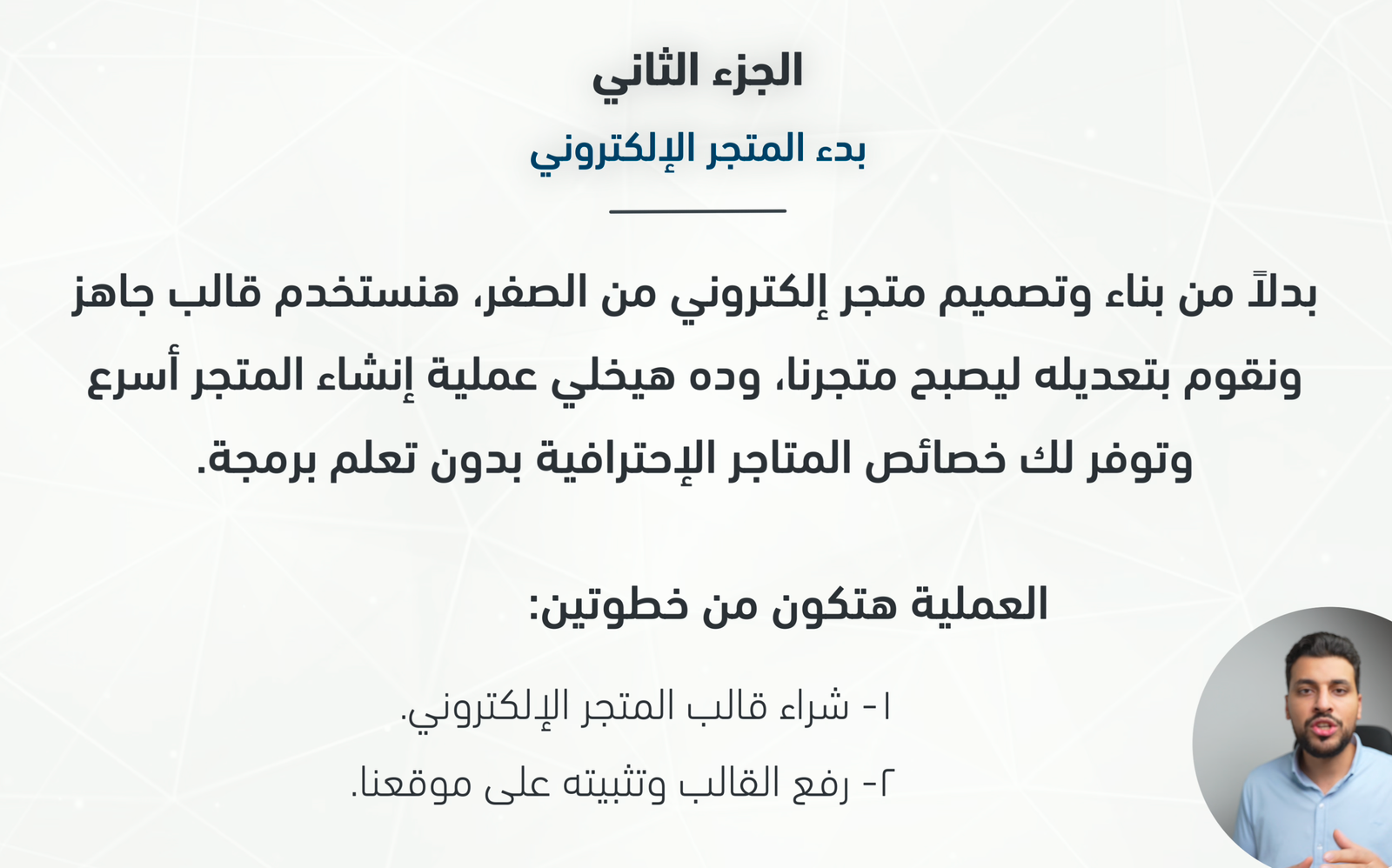
اختيار القالب هو جزء مهم في إنشاء متجر ووردبريس. يجب أن يكون القالب متوافقًا مع WooCommerce وقابلًا للتخصيص ليتناسب مع نوع المنتجات التي تبيعها (سواء كانت منتجات مادية أو كورسات تعليمية). من أفضل القوالب التي يمكن استخدامها هو قالب XStore، الذي يوفر العديد من التصاميم المميزة والاحترافية.
➡ قم بتنزيل قالب XStore من موقع Envato
5. طريقة إضافة منتجات ومتعددة الألوان والأحجام
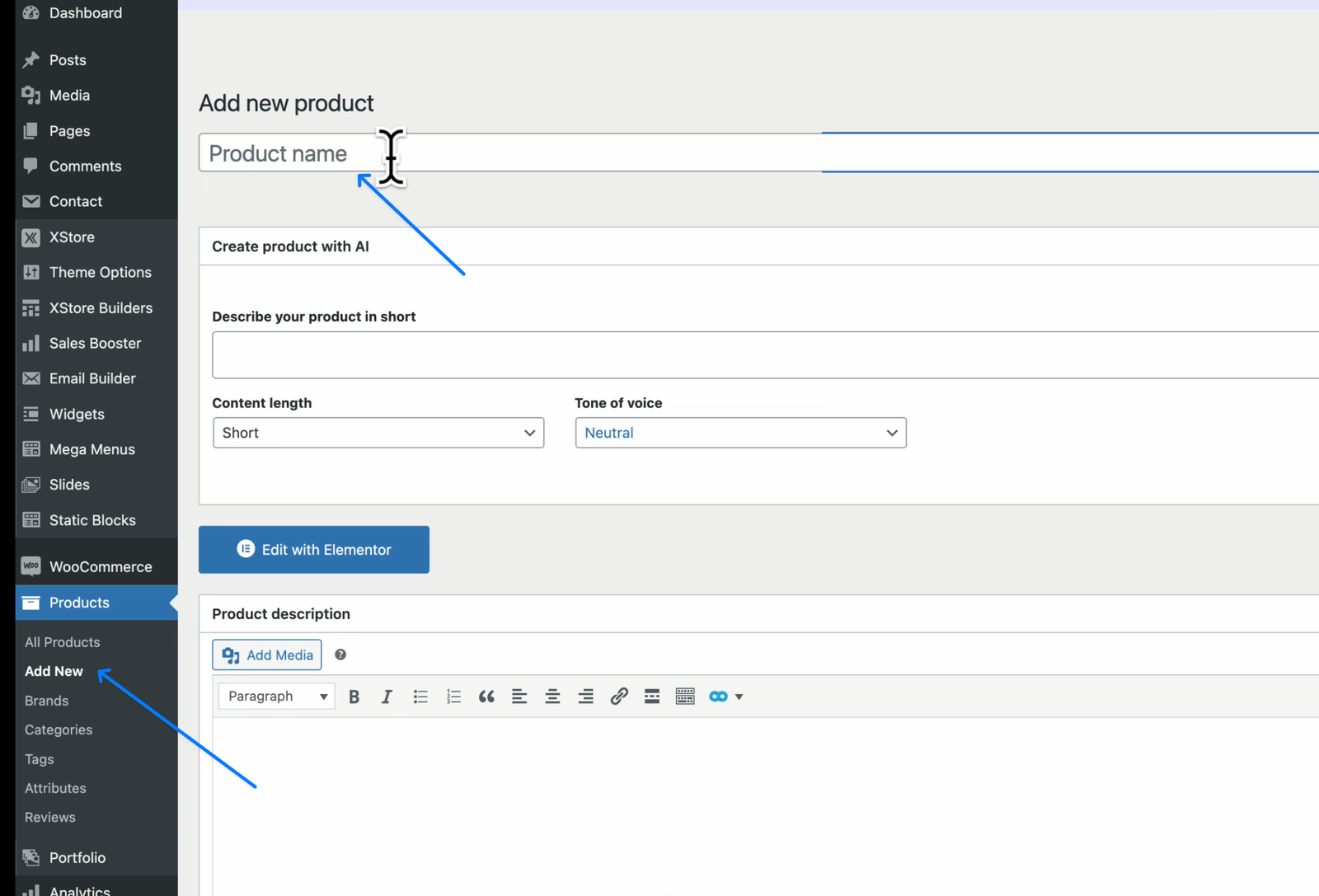
بمجرد تثبيت ووردبريس وإعداد القالب، يمكنك البدء في إضافة المنتجات باستخدام إضافة WooCommerce. يتيح لك WooCommerce إضافة منتجات مادية أو رقمية بسهولة. يمكنك أيضًا تخصيص كل منتج ليشمل خيارات متعددة مثل الألوان والأحجام، وإضافة صور متعددة للمنتج.
خطوات إضافة منتج:
- قم بالذهاب إلى “المنتجات” في لوحة تحكم ووردبريس.
- اختر “إضافة منتج جديد”.
- قم بإضافة التفاصيل مثل الاسم، السعر، الوصف.
- اختر تصنيف المنتج (إذا كان متعدد الألوان أو الأحجام).
6. إعدادات WooCommerce (إعدادات المتجر)
من خلال إعدادات WooCommerce، يمكنك ضبط تفاصيل عديدة لمتجرك مثل:
- إعداد طرق الدفع: يمكنك إضافة بوابات دفع مثل PayPal، HyperPay، أو الدفع عند الاستلام.
- إعداد طرق الشحن: حدد تكلفة الشحن للمناطق المختلفة أو اختر شركات شحن متكاملة.
- إعداد الضرائب: إذا كنت تعمل في أكثر من منطقة، يمكنك تخصيص الضرائب وفقًا للمنطقة الجغرافية.
إعدادات أساسية في WooCommerce:
- اختر العملة: ريال سعودي، دولار أمريكي، أو غيرها.
- حدد تكاليف الشحن حسب المنطقة.
- اختر بوابات الدفع المتاحة.
7. إضافة شركات الشحن (أوتو)

إذا كنت تبحث عن طريقة لتبسيط عملية الشحن، يمكنك ربط متجر ووردبريس مع خدمة “أوتو” لإدارة الشحنات. هذه الخدمة تتيح لك الشحن مع العديد من شركات الشحن المحلية والدولية بسهولة.
➡ سجل الآن للحصول على رصيد مجاني على موقع أوتو لإدارة الشحنات بإستخدام كوبون Nology
8. إعداد بوابات الدفع في ووردبريس
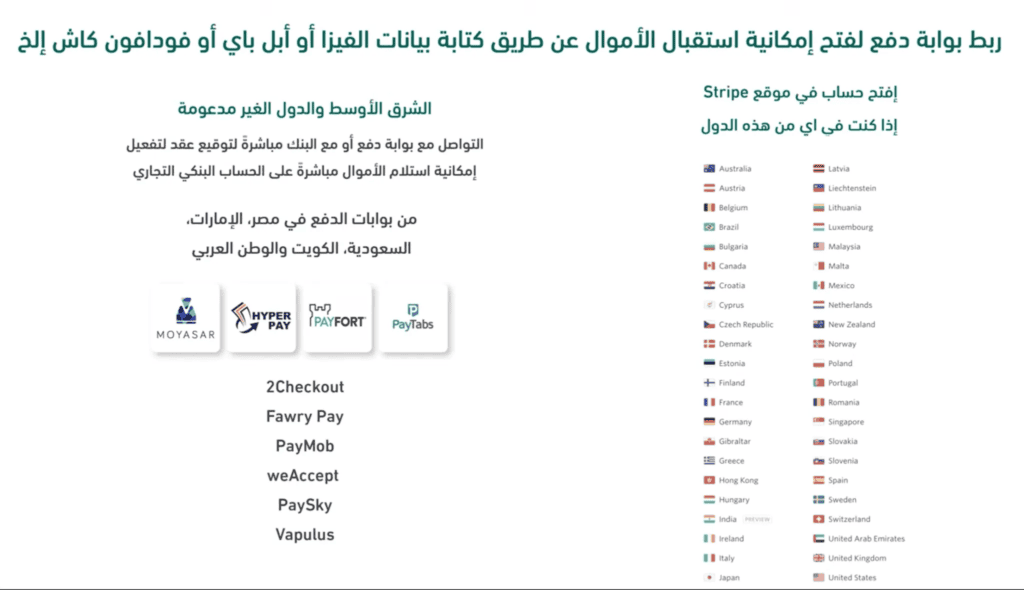
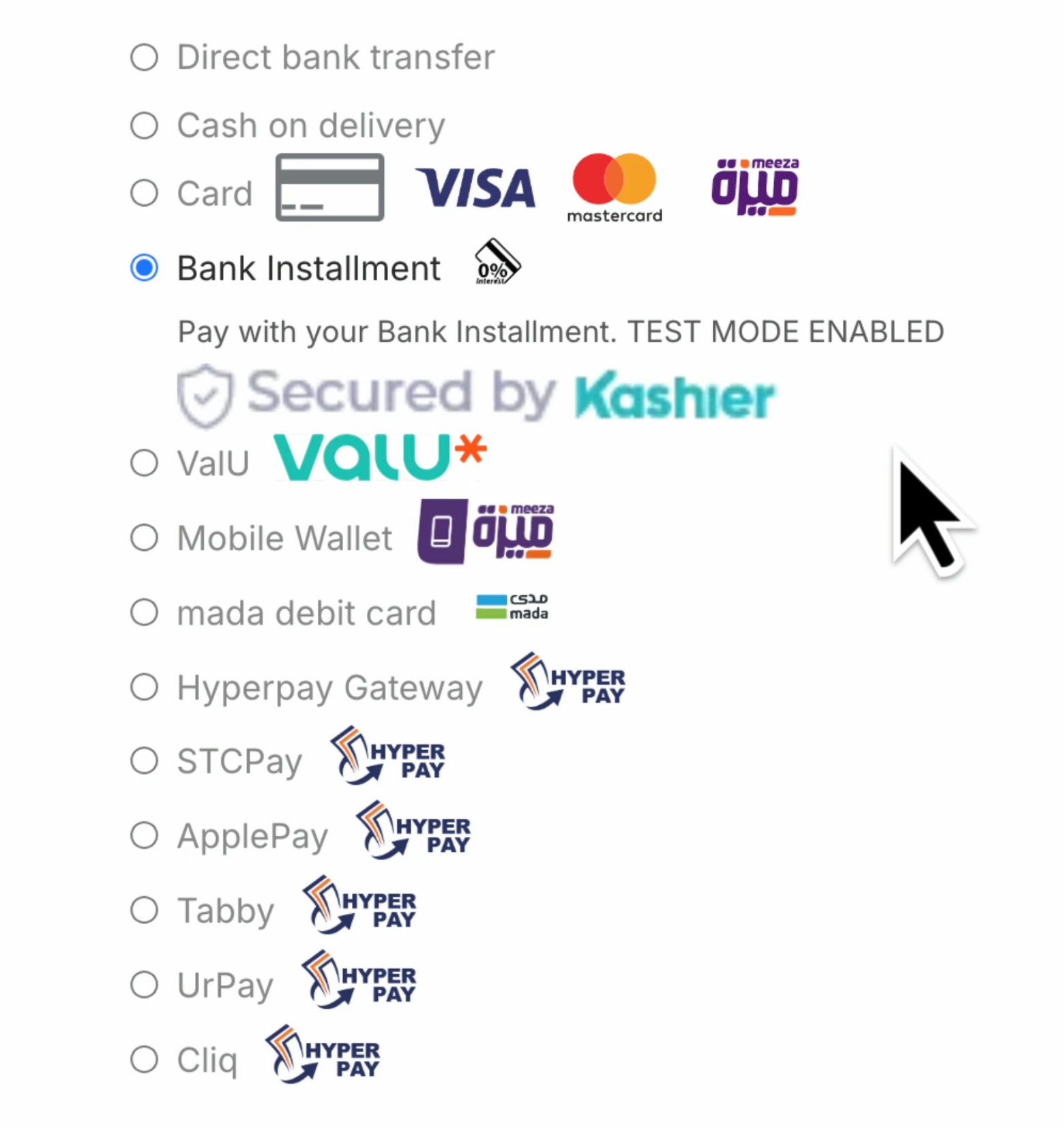
إذا كنت ترغب في إضافة بوابة دفع إلكتروني لعملائك، مثل HyperPay أو Kashier في المملكة العربية السعودية ومصر، يمكنك فعل ذلك بسهولة عبر إضافات WooCommerce.
خطوات إضافة بوابة دفع:
- قم بالذهاب إلى “إعدادات WooCommerce”.
- اختر “الدفع”.
- اختر بوابة الدفع التي ترغب في إضافتها.
9. إضافة كوبونات خصم
من خلال WooCommerce، يمكنك إضافة كوبونات خصم للعملاء. هذه الكوبونات هي طريقة رائعة لزيادة المبيعات وتحفيز العملاء على شراء المزيد من المنتجات.
خطوات إضافة كوبون خصم:
- من لوحة تحكم WooCommerce، اختر “كوبونات”.
- اختر “إضافة كوبون جديد”.
- أدخل قيمة الخصم وقم بتحديد الشروط المطلوبة.
10. إعدادات الكورسات على ووردبريس
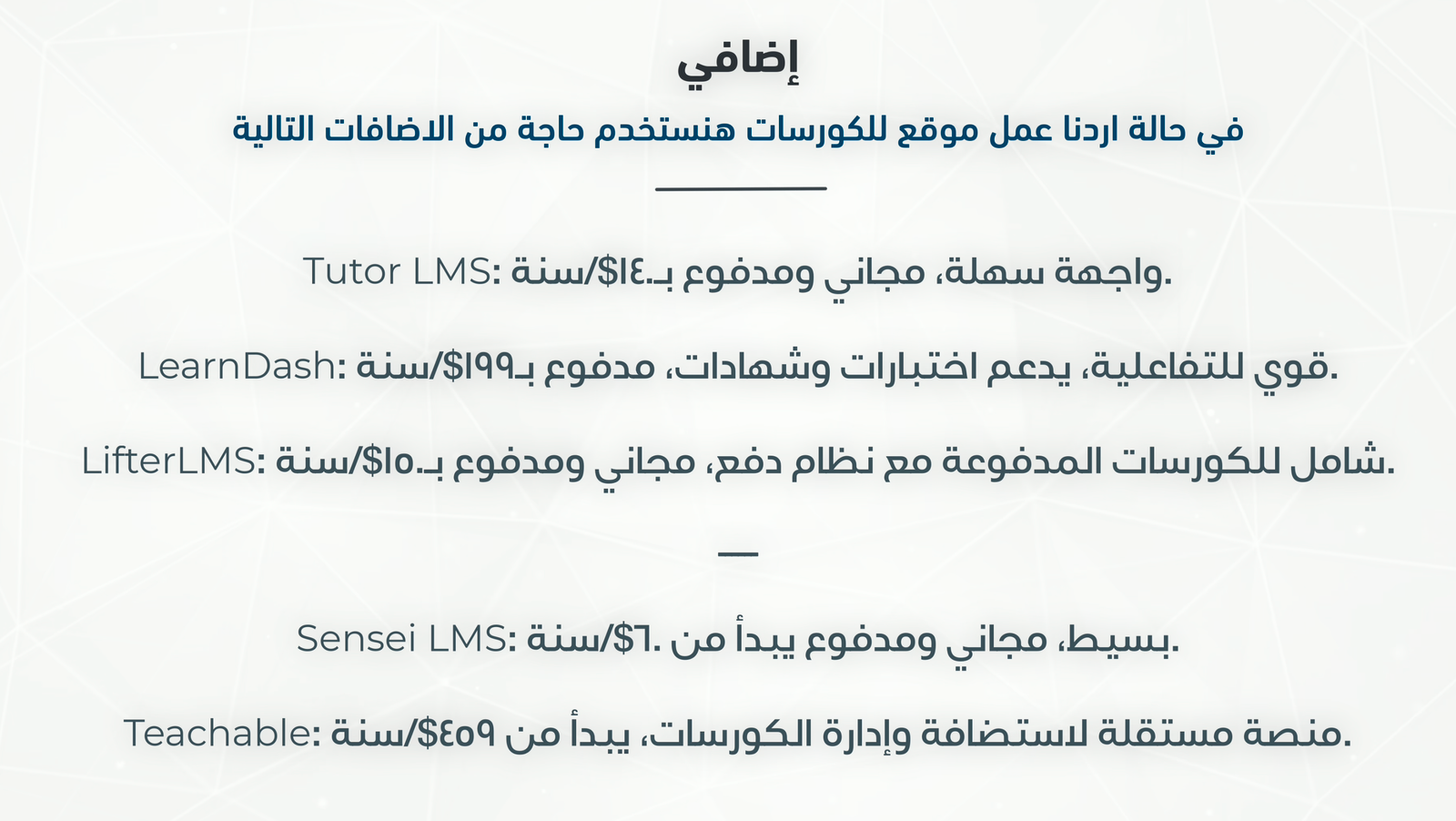
إذا كنت تخطط لبيع كورسات أونلاين، يمكنك استخدام إضافة Tutor LMS. هذه الإضافة تتيح لك إدارة الكورسات، حماية الفيديوهات، وتقديم شهادات للطلاب.
خطوات إعداد Tutor LMS:
- قم بتثبيت الإضافة من خلال لوحة تحكم ووردبريس.
- قم بإضافة الكورسات وتخصيص المحتوى.
- استخدم أدوات التقييم والشهادات لزيادة قيمة الكورسات.
رابط تحميل Tutor LMS: ➡ إعدادات Tutor LMS لووردبريس
11. التعديل على القوالب وتصميم المتجر
يجب أن تكون لديك القدرة على تعديل القالب بما يتناسب مع احتياجاتك. يمكنك تغيير الهيدر والفوتر، إضافة شعارات، أو حتى تعديل صفحات المنتجات.
تصميم الشعار باستخدام Looka: ➡ تصميم الشعار باستخدام Looka
12. التعديل على صفحات الموقع منها اتصل بنا وغيرهم
تم شرحه بالتفصيل بالفيديو
13. إدارة الطلبات في ووردبريس
من خلال WooCommerce، يمكنك إدارة الطلبات بشكل فعال، من تأكيد الطلبات إلى شحنها وإتمام الدفع.
14. الفيديوهات والمراجع
إليك بعض الفيديوهات التي تم الإشارة إليها في هذا الشرح للحصول على المزيد من التفاصيل:
- إنشاء وتفعيل حساب باي بال بطريقة صحيحة في دقائق – PayPal
- كيف تختار أفضل قالب ووردبريس لموقعك أو متجرك الإلكتروني؟
15. الدعم والاستشارات
إذا كنت تواجه صعوبة في بناء المتجر أو في أي خطوة من هذه الخطوات، يمكنك حجز استشارة مدفوعة لحل مشكلتك.
☑️ إشترك في القناة لدعمنا:
الروابط الاجتماعية:
خاتمة بإكمالك لهذه الخطوات، ستكون قد أنشأت متجرًا إلكترونيًا احترافيًا باستخدام ووردبريس وWooCommerce. لا تنسى أن تتأكد من إضافة جميع أدوات التسويق والدفع المناسبة، وضبط إعدادات الشحن والدفع لتوفير تجربة سلسة لعملائك.
سبحانك اللهم وبحمدك، أشهد أن لا إله إلا أنت، أستغفرك وأتوب إليك.
شاهد الفيديو الآن وابدأ رحلتك في إنشاء متجر إلكتروني احترافي!
كما يمكنك عمل برنامج نقاط ولاء للعملاء في متجرك الإلكتروني باستخدام Loyalty Program – WordPress







